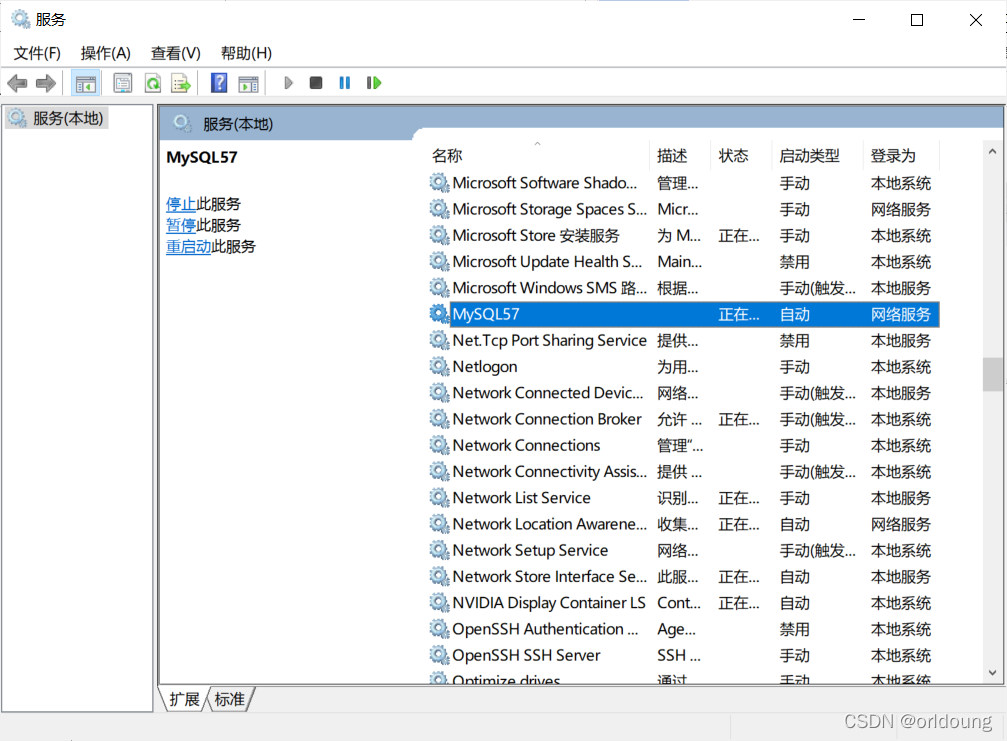1.安装
(1)双击打开安装程序

正在安装……
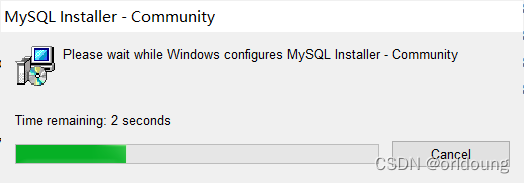
(2)Choosing a Setup Type界面
在此界面选择Custom(手动安装某些软件),随后点击Next。
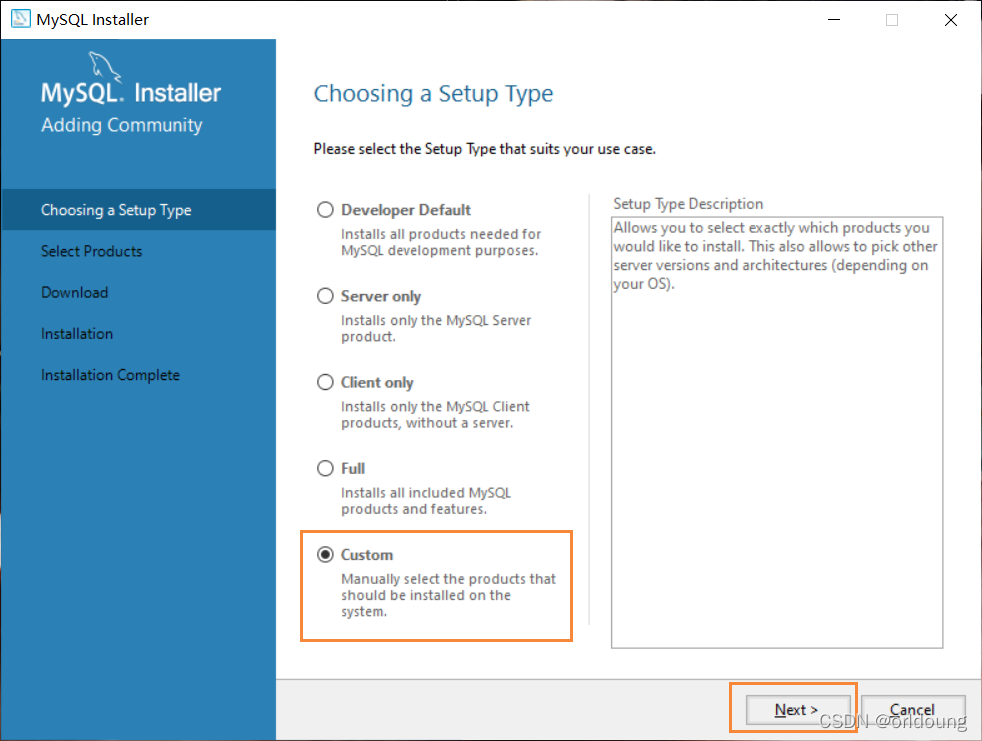
(3)Select Products界面
左框内为可选择安装的软件,右框为已选择准备安装的软件。
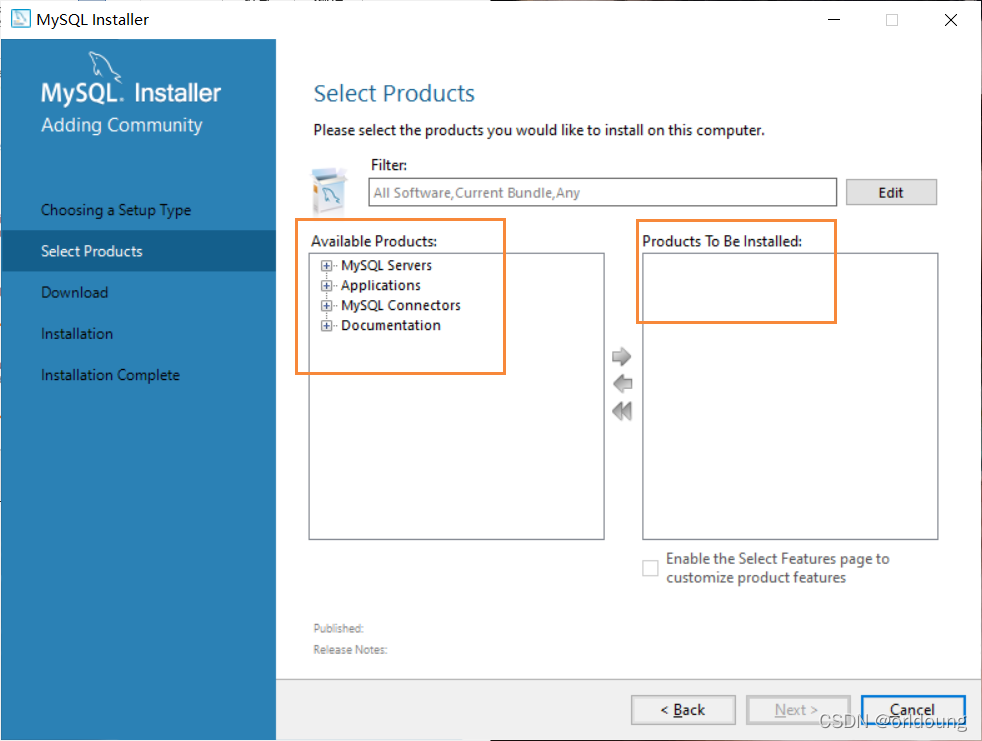
a)我们需要安装MySQL服务器以及MySQL Workbench客户端(选中点击如图的“→”即可加入准备安装列表);
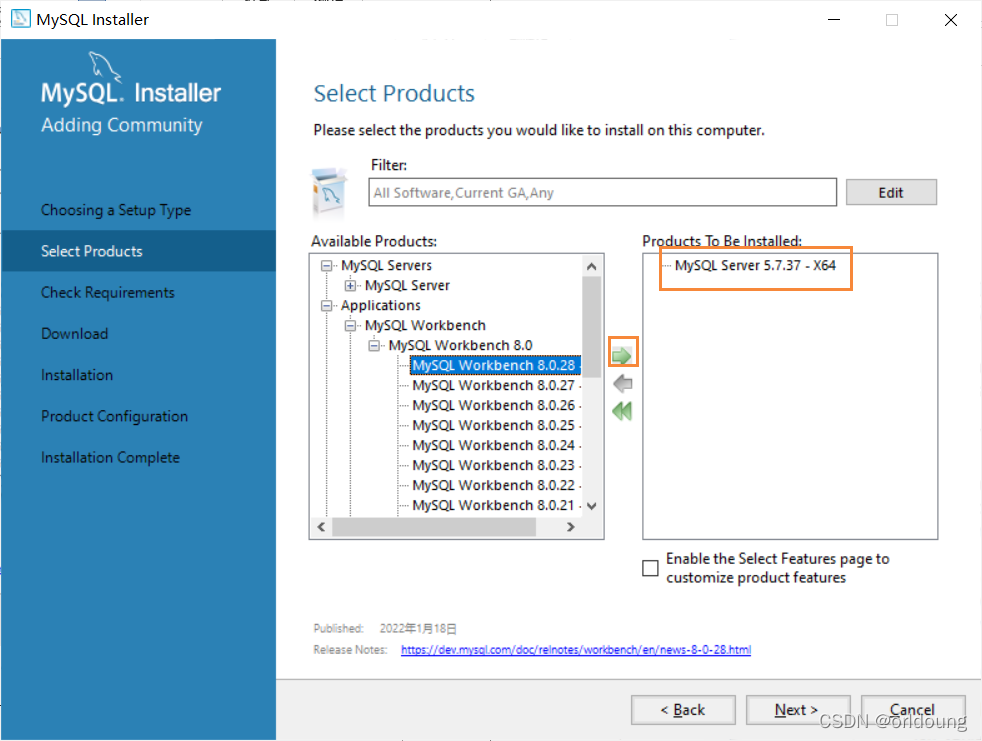
b)勾选下方的框,自定义产品特性,然后点击Next。
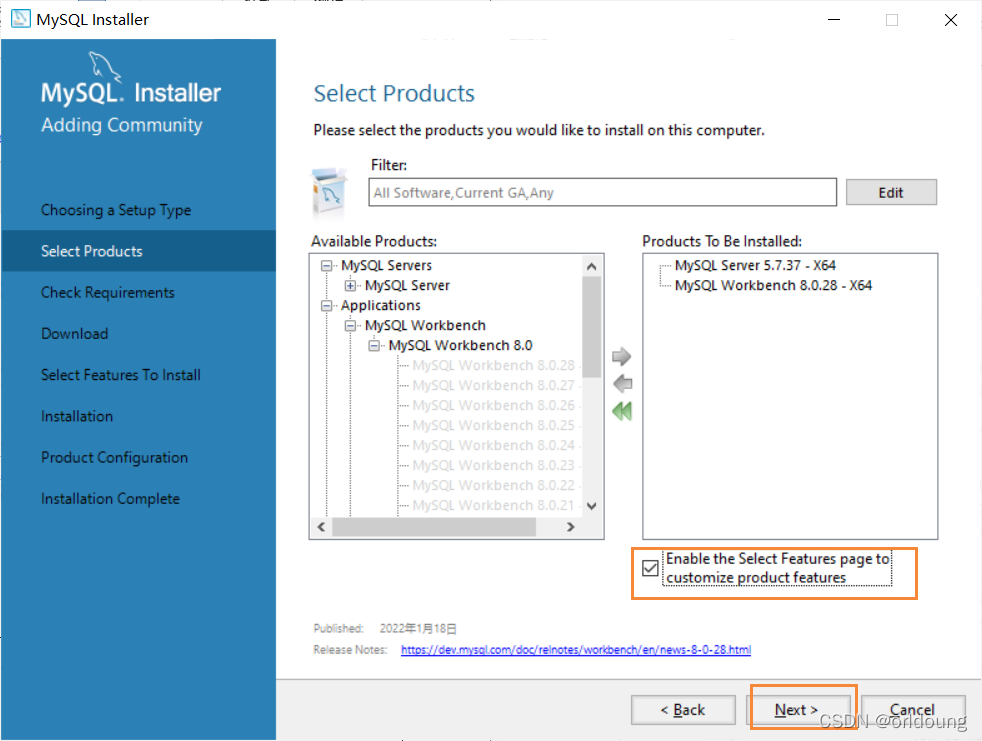
(4)Check Requirements界面
点击Excute即可。
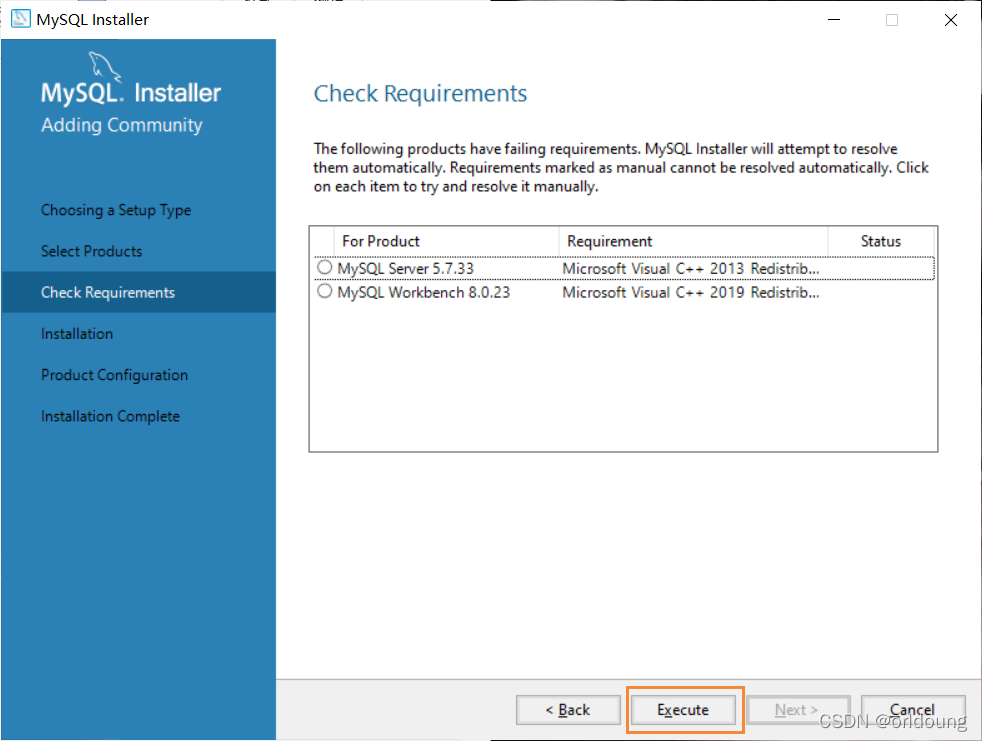
如果之前未安装过,可能会在此过程中会弹出对话框,点击Install。
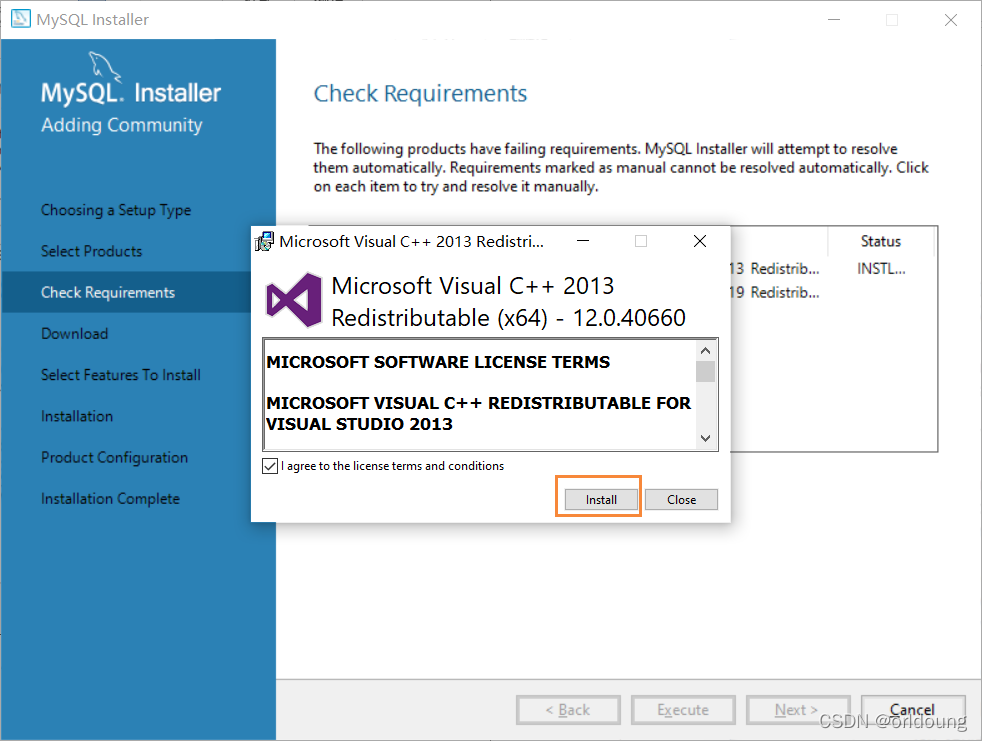
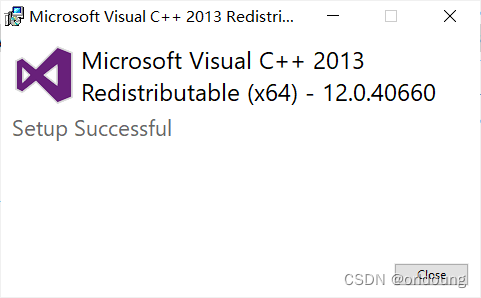
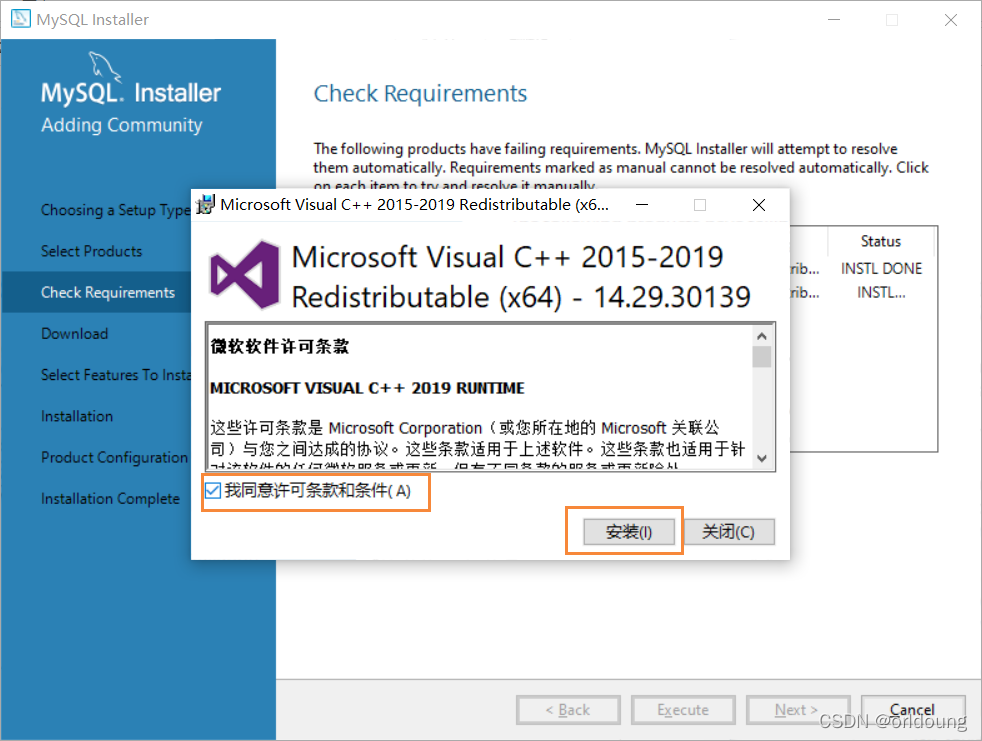
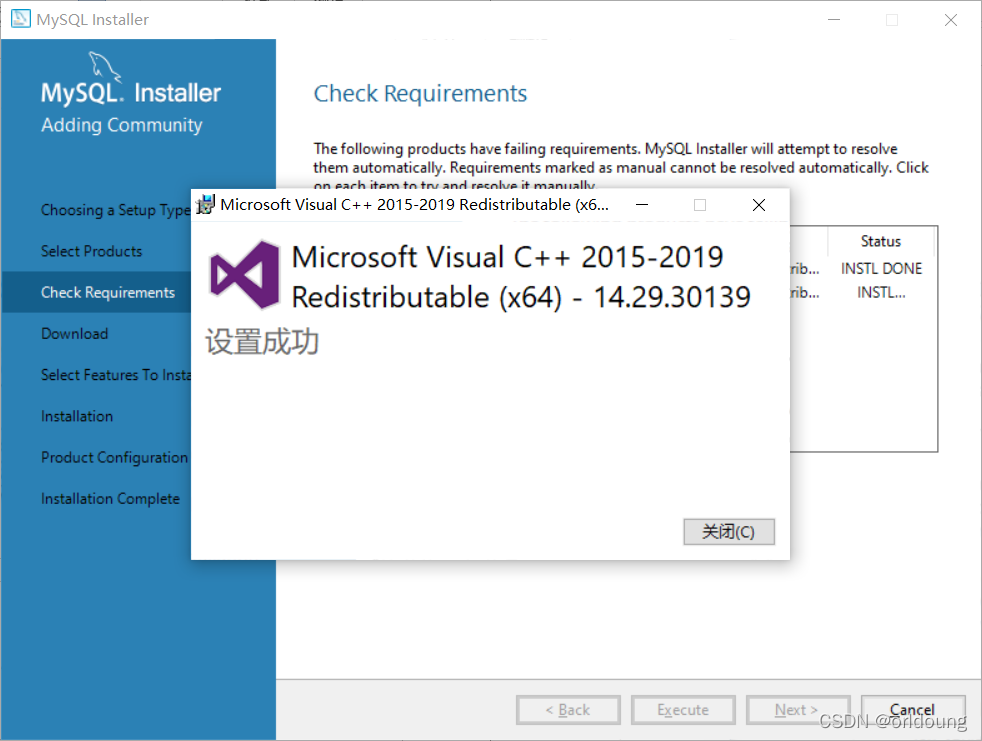
直至出现此对话框,点击Next。
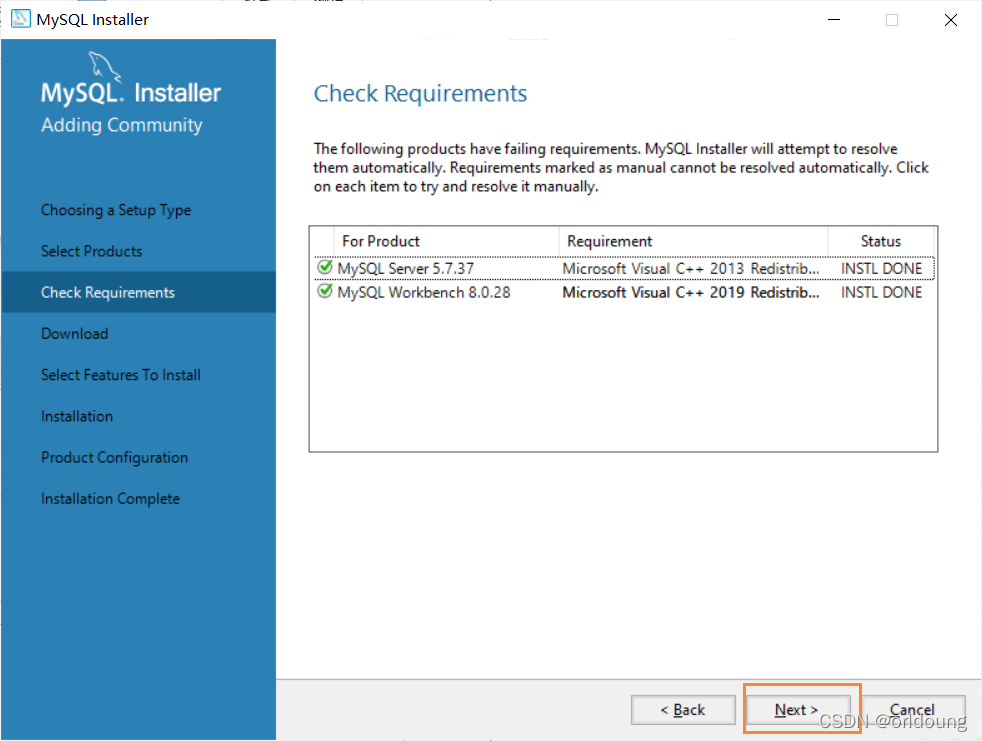
(5)Download界面
点击Excute即可。
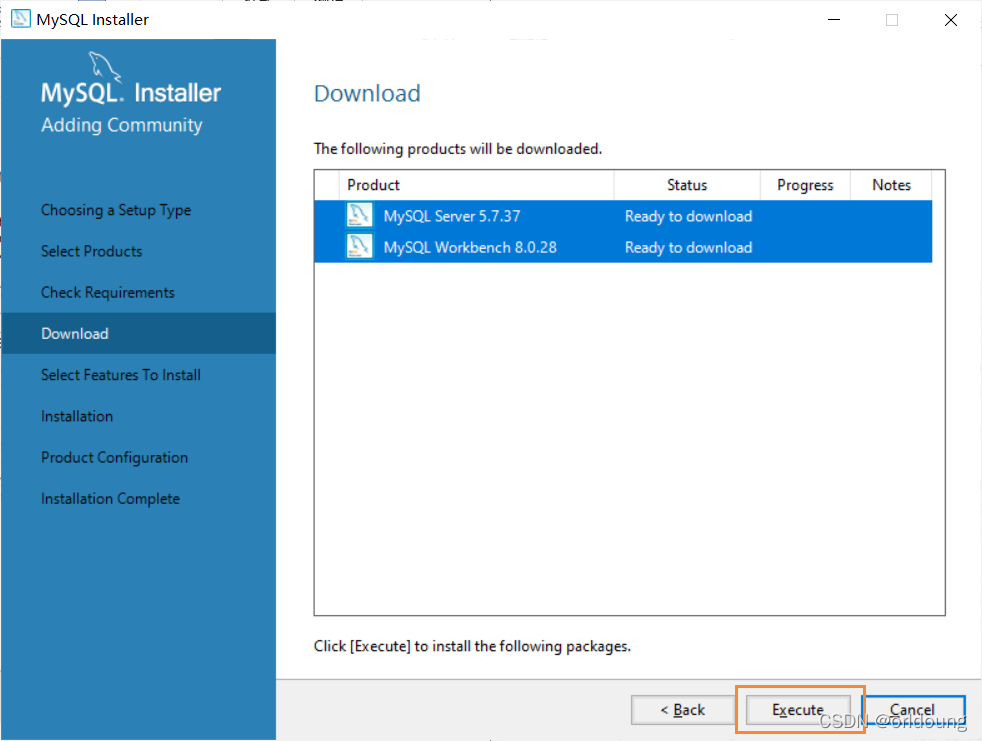
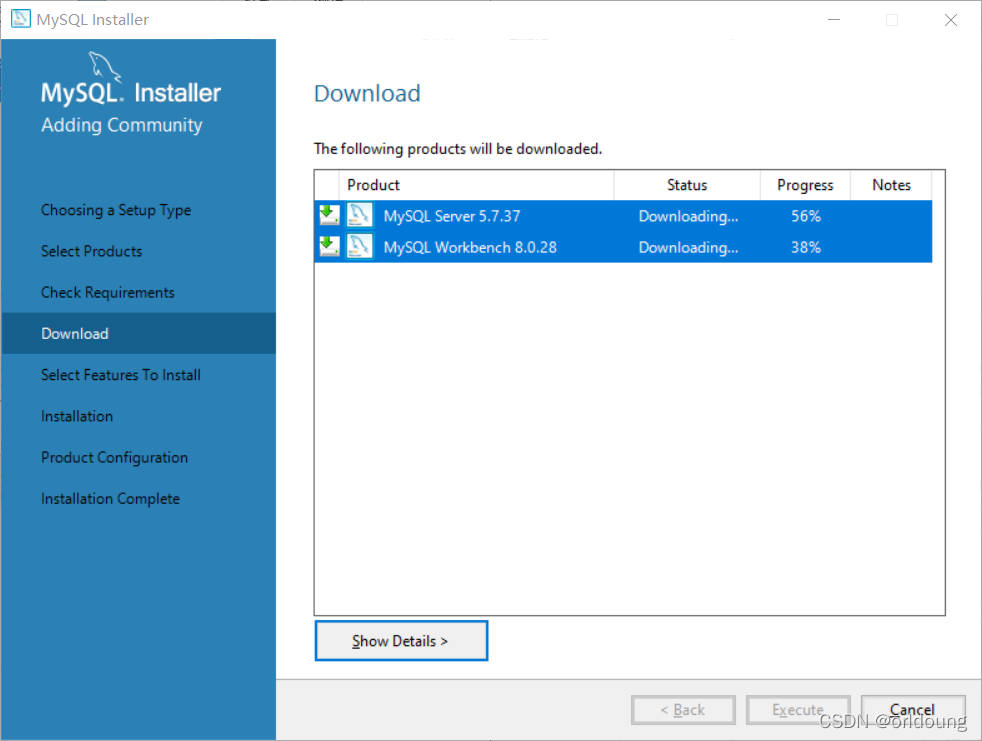
下载完成后,点击Next。
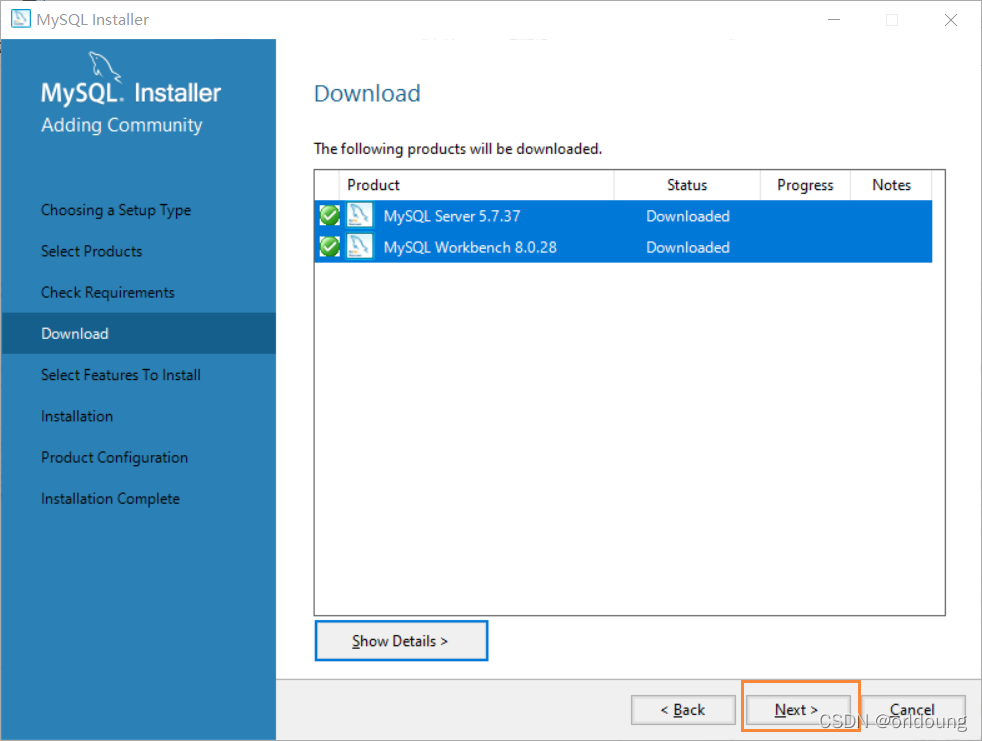
(6)Select Features To lnstall界面
直接点击Next。
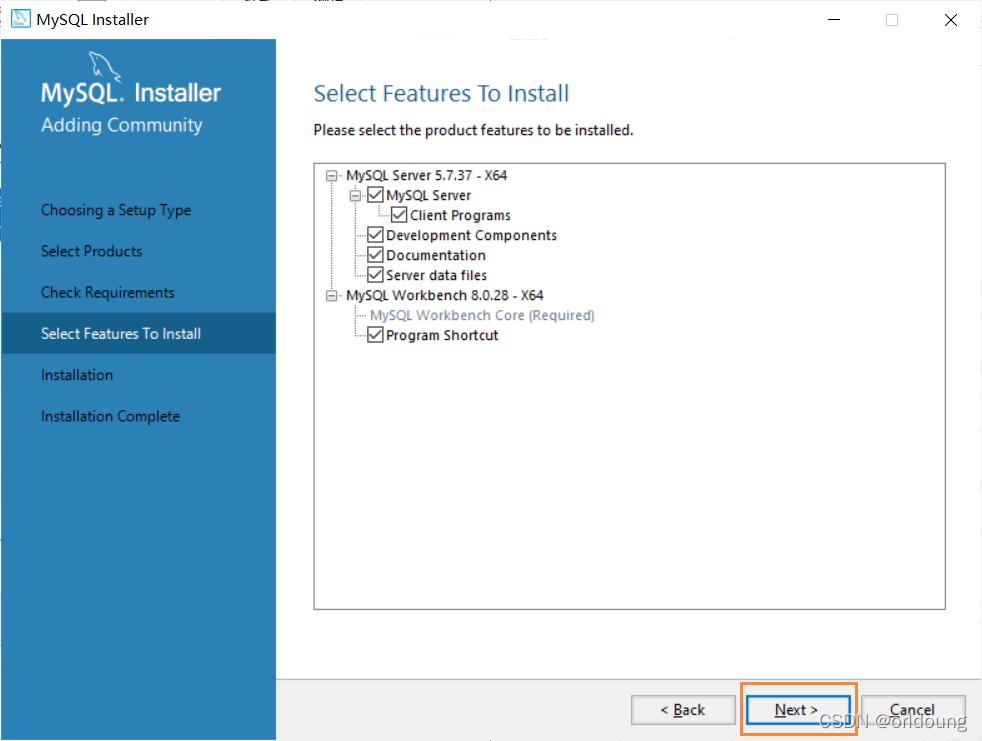
(7)Installation界面
如果没有安装过,需要进行依赖文件的安装,如果已经安装过,点击Excute即可。
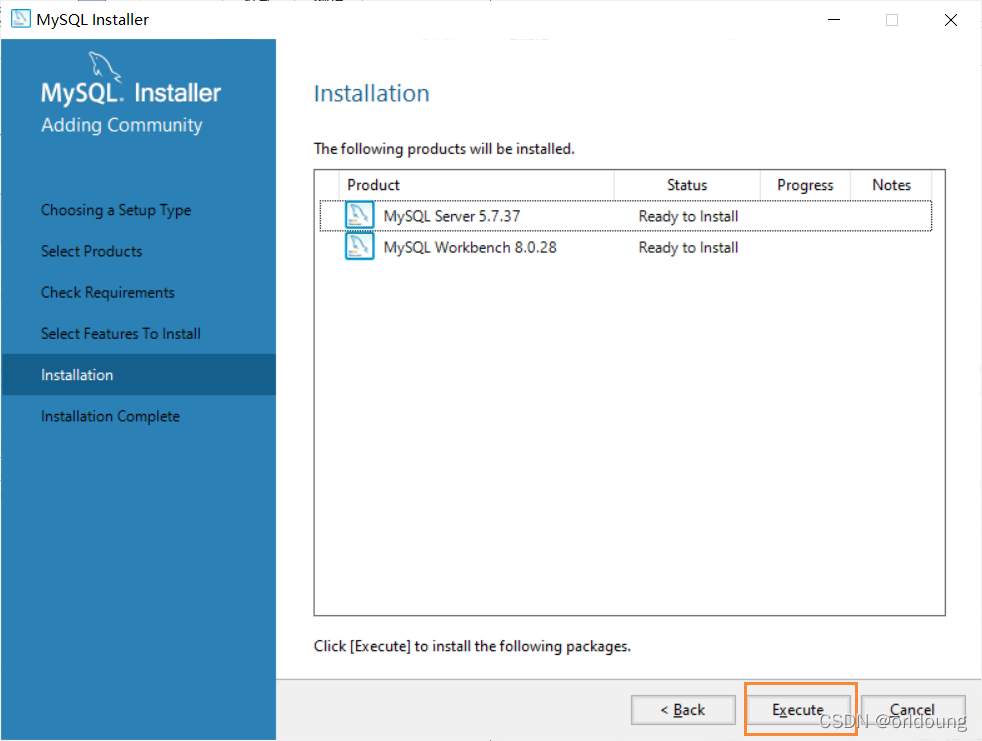
等待安装……
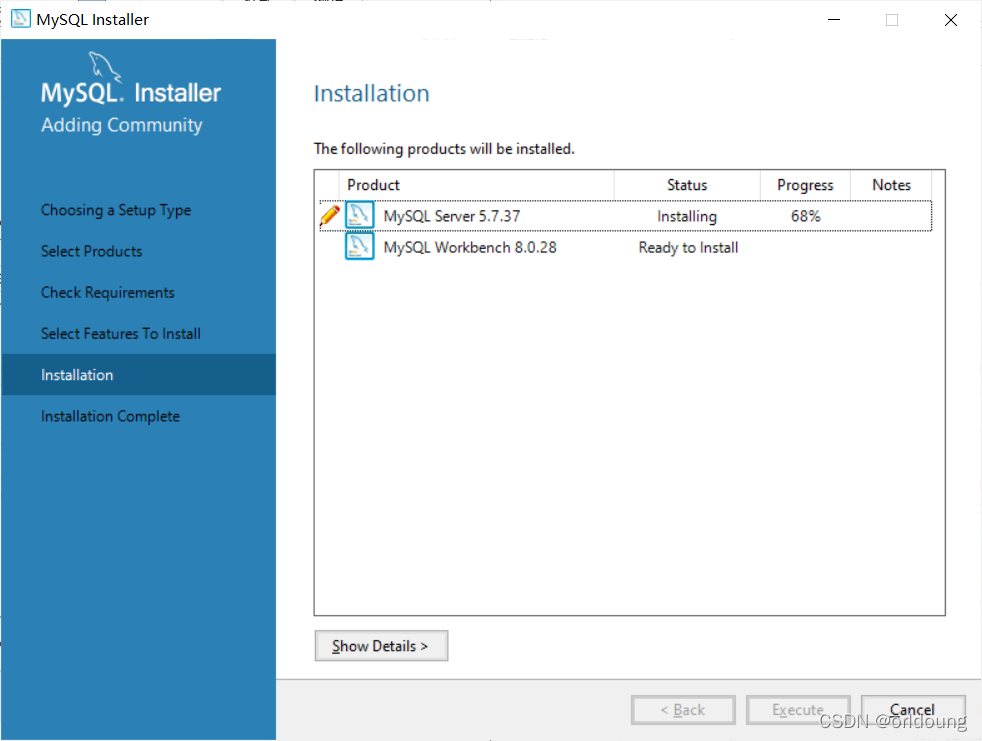
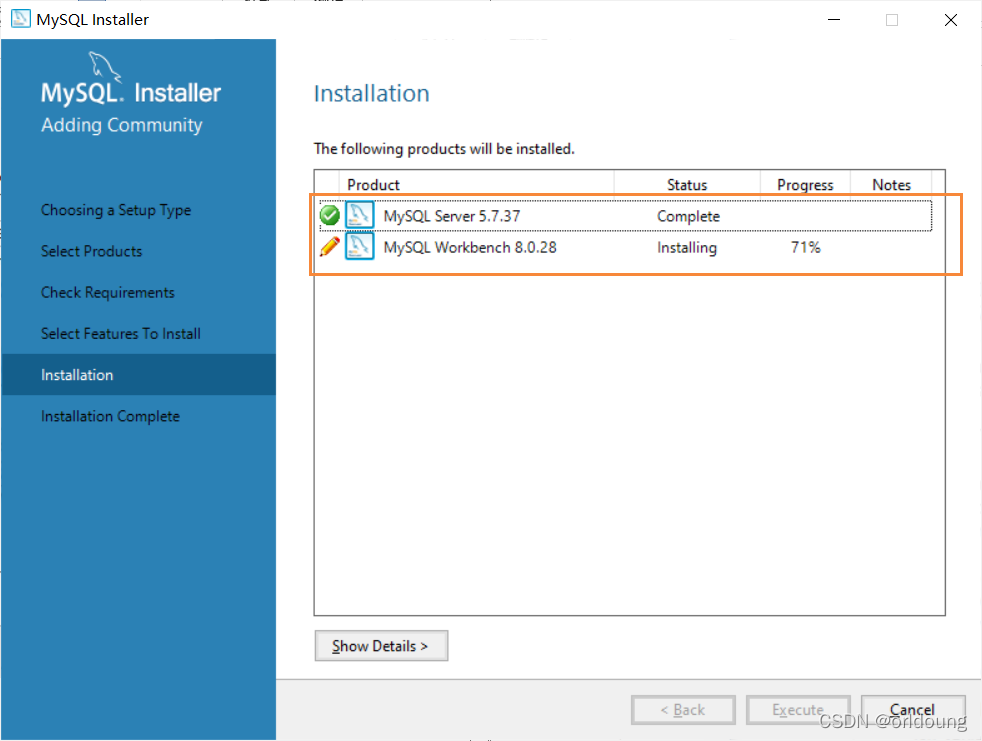
直至全部安装完成,点击Next。
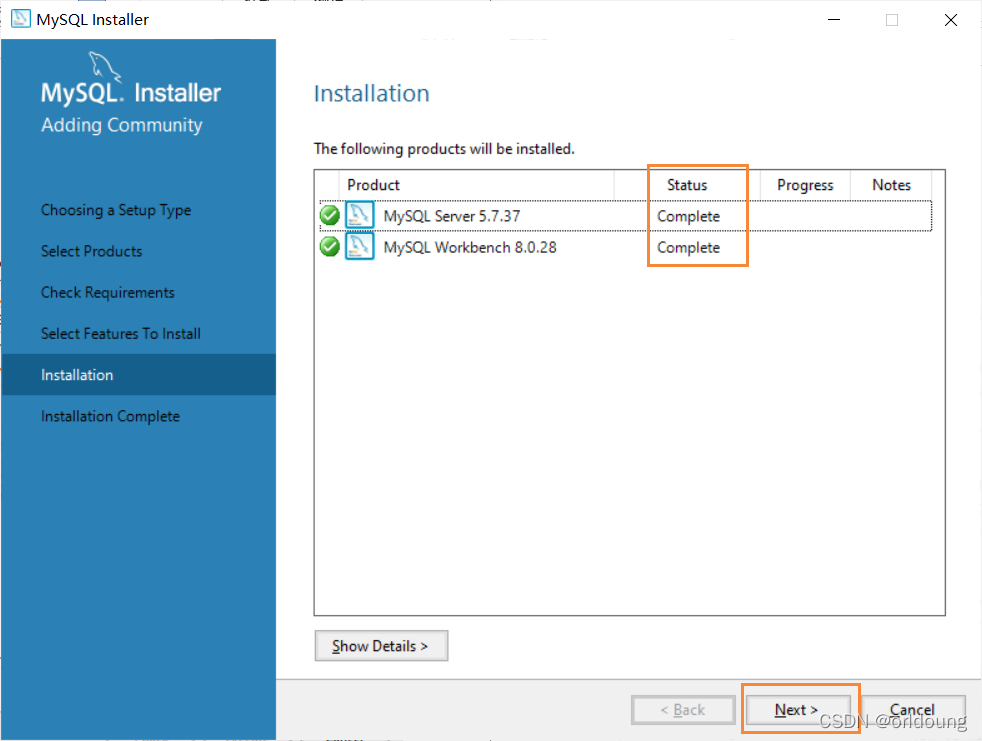
(8)Installation Complete界面
直接点击Finish。
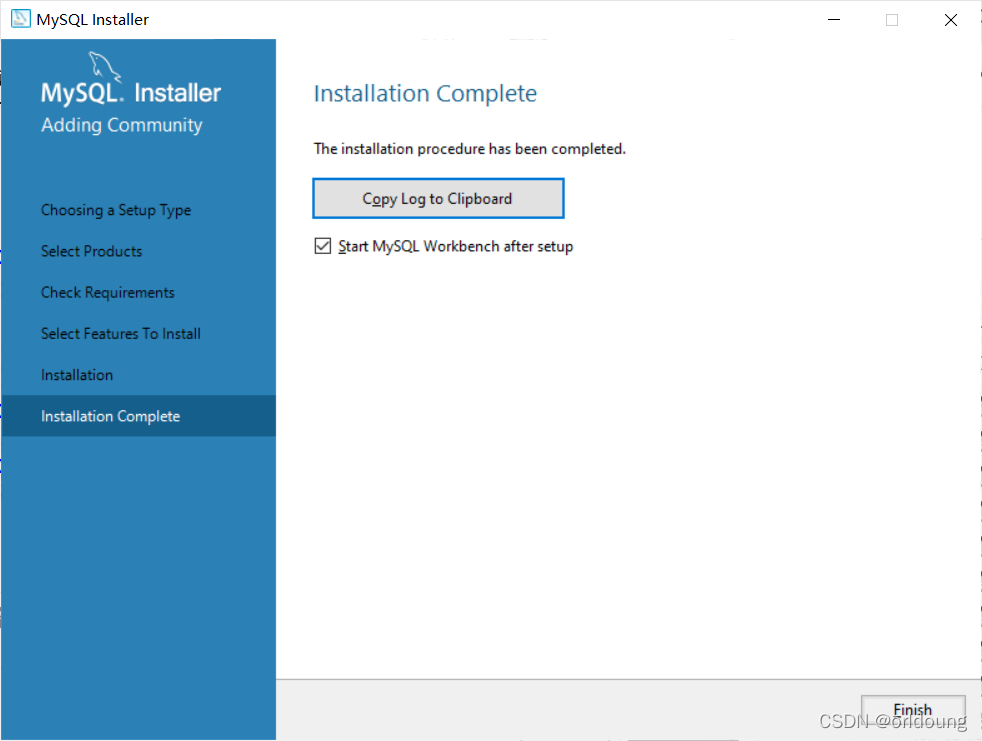
2.配置
(1)打开MySQL Installer
双击打开所有应用程序中的MySQL Installer – Community

如果曾经已安装并配置过,则不需要进行此步;未安装则点击Reconfigure
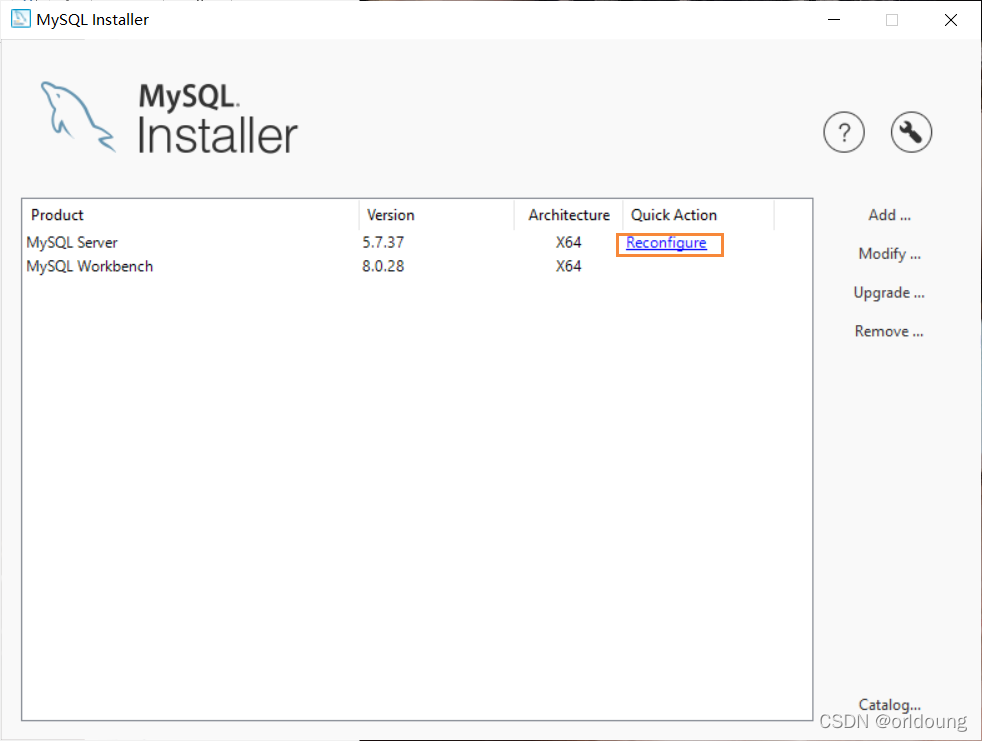
(2)Type and Networking界面
勾选下方方框,即展示高级配置,再点击Next。
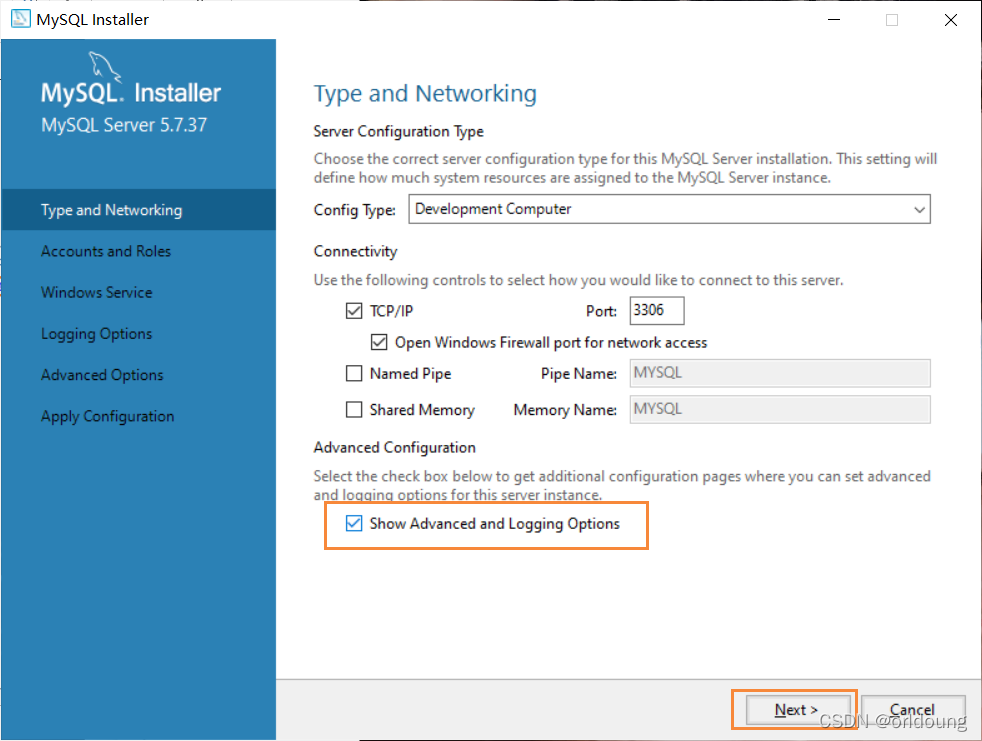
(3)Accounts and Roles界面
此处需要输入你的数据库服务密码(需要记忆,进行后续数据库连接),点击Next。
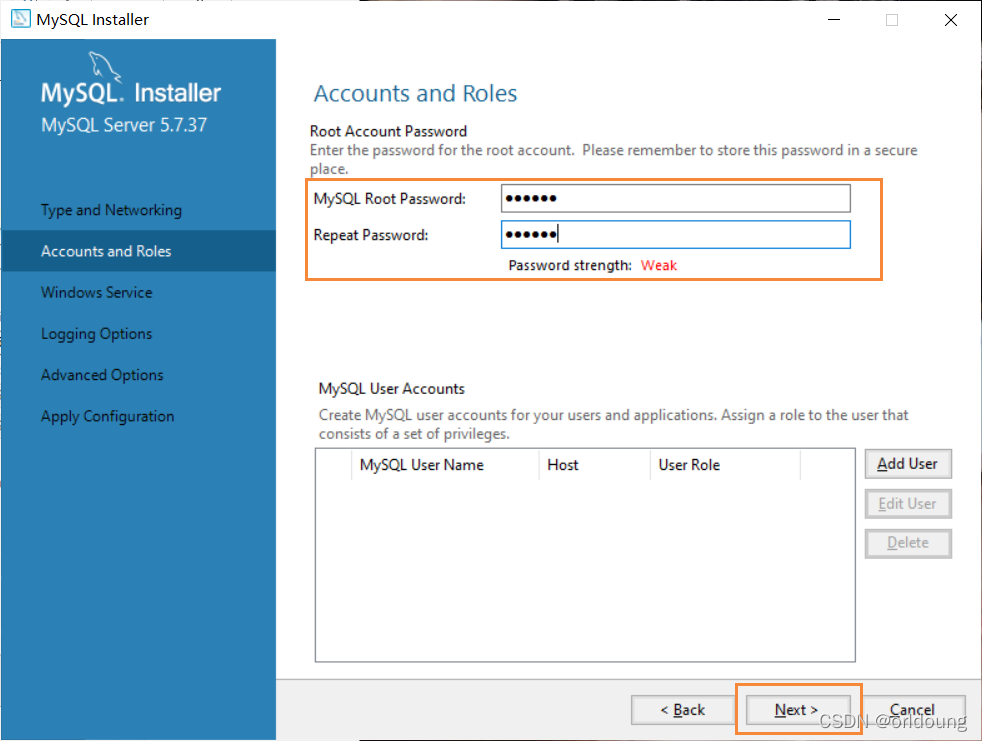
(4)Windows Service界面
如果安装过,此处可能需要更改服务器名称;如果未安装过,直接点击Next。
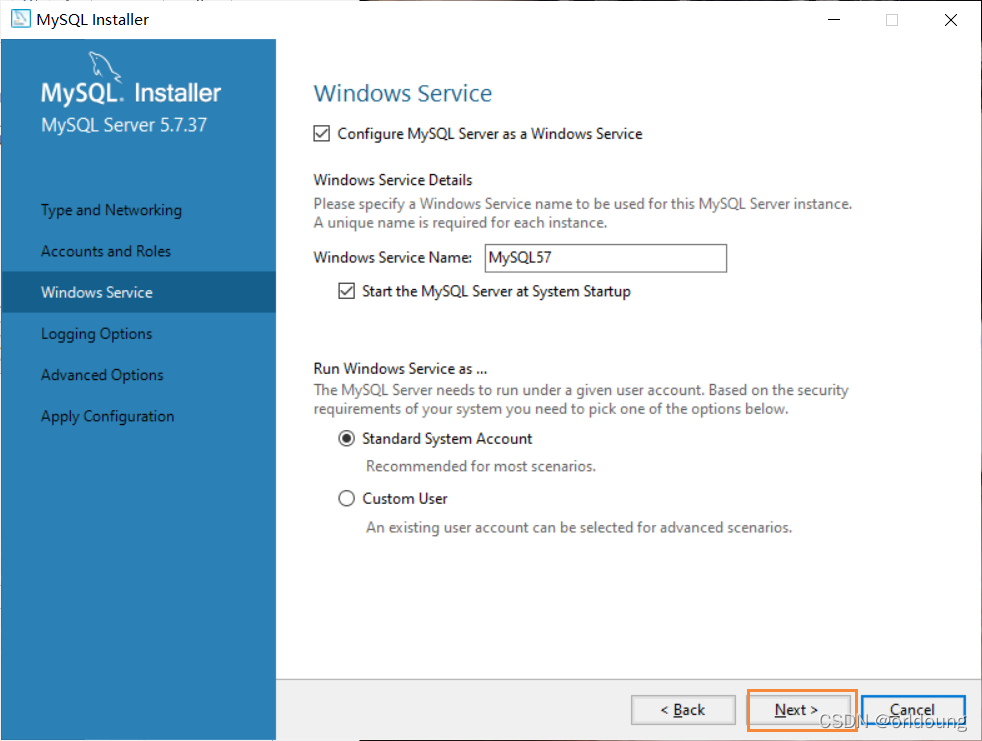
(5)Logging Options界面
此处需要保证日志全部为英文即可,不能出现中文,点击Next。
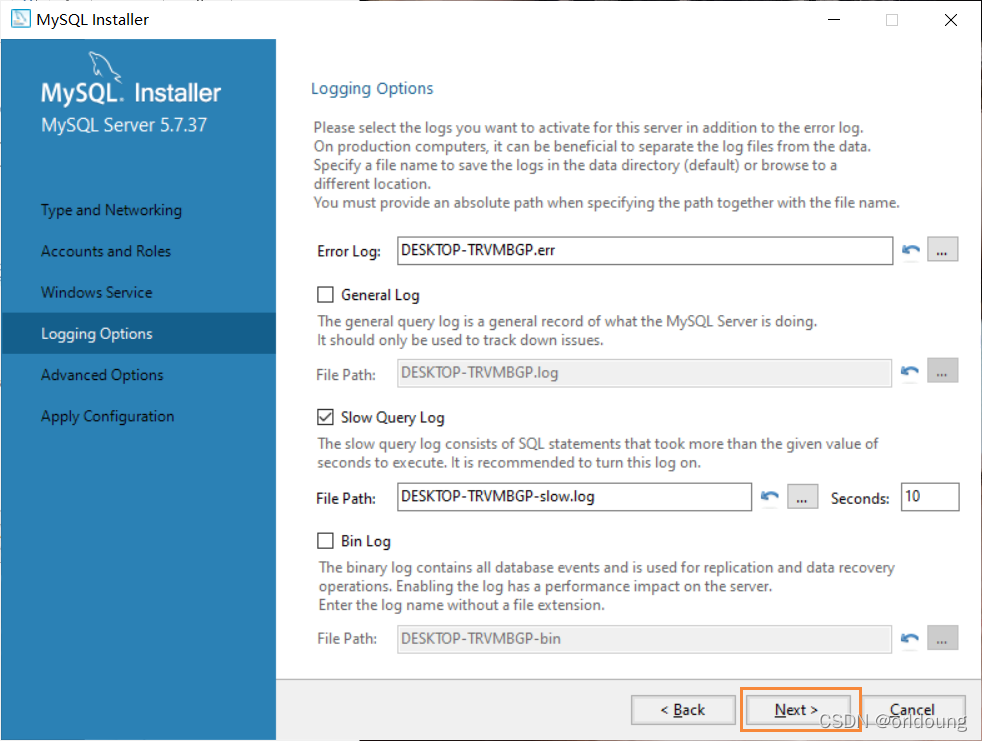
(6)Advanced Options界面
直接点击Next。
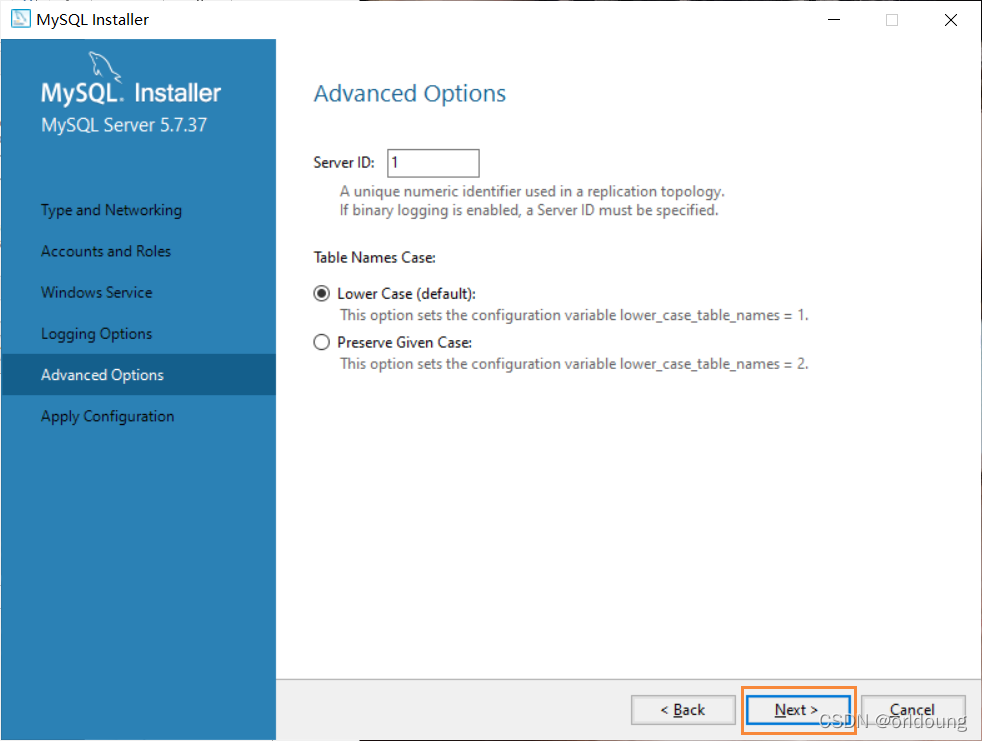
(7)Apply Configuration界面
直接点击Excute即可。
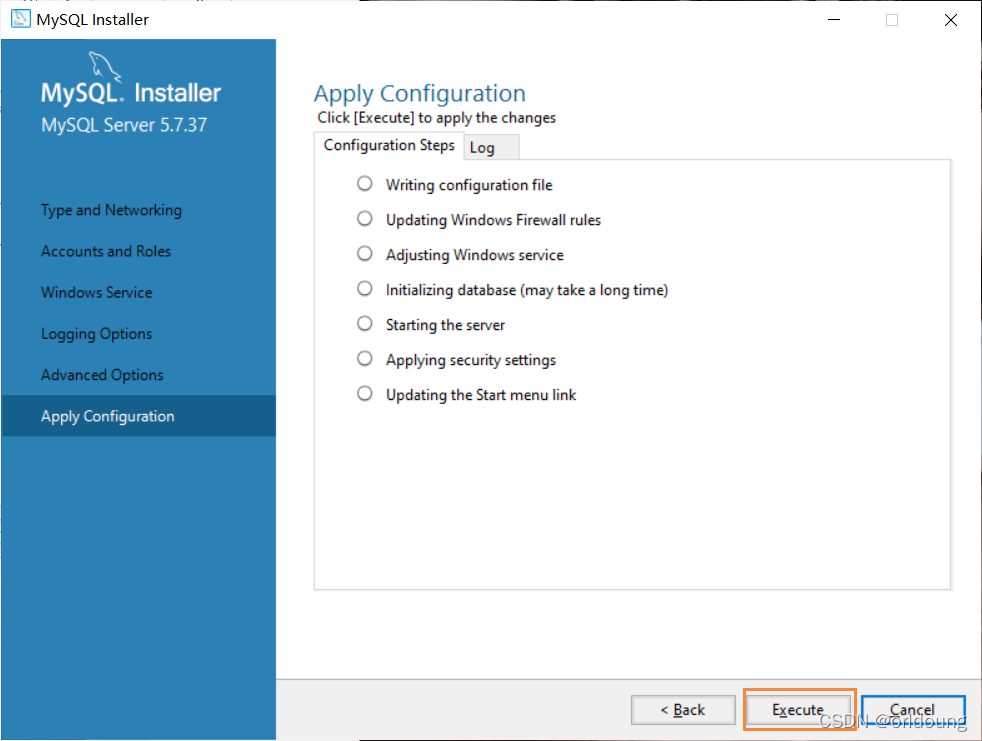
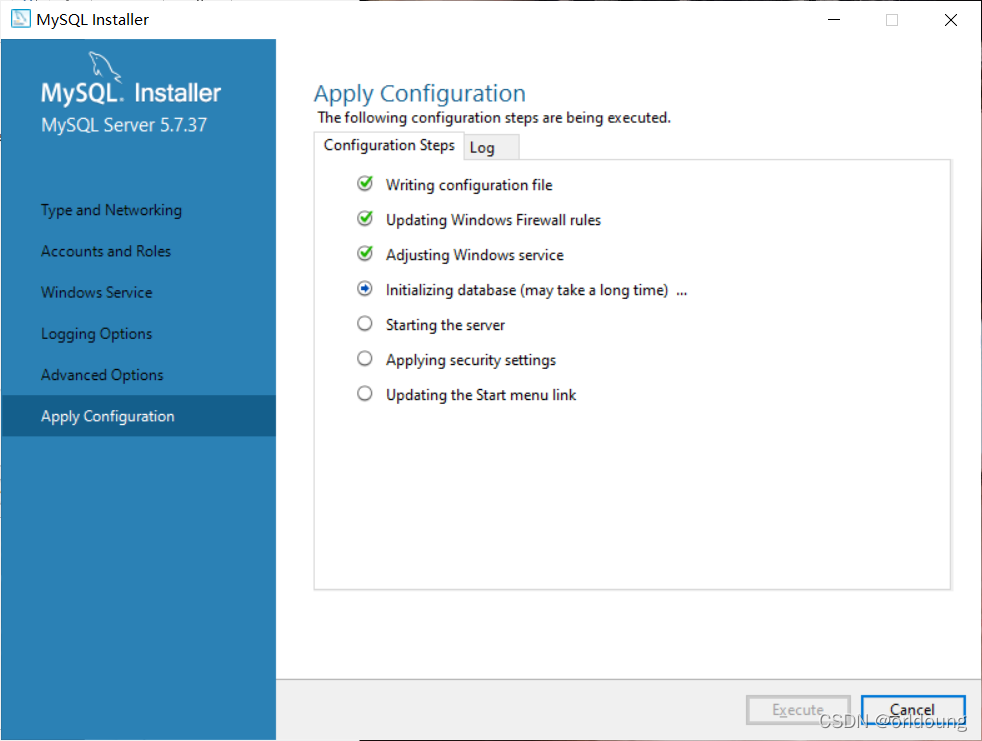
直至出现successful,则代表配置已完成。
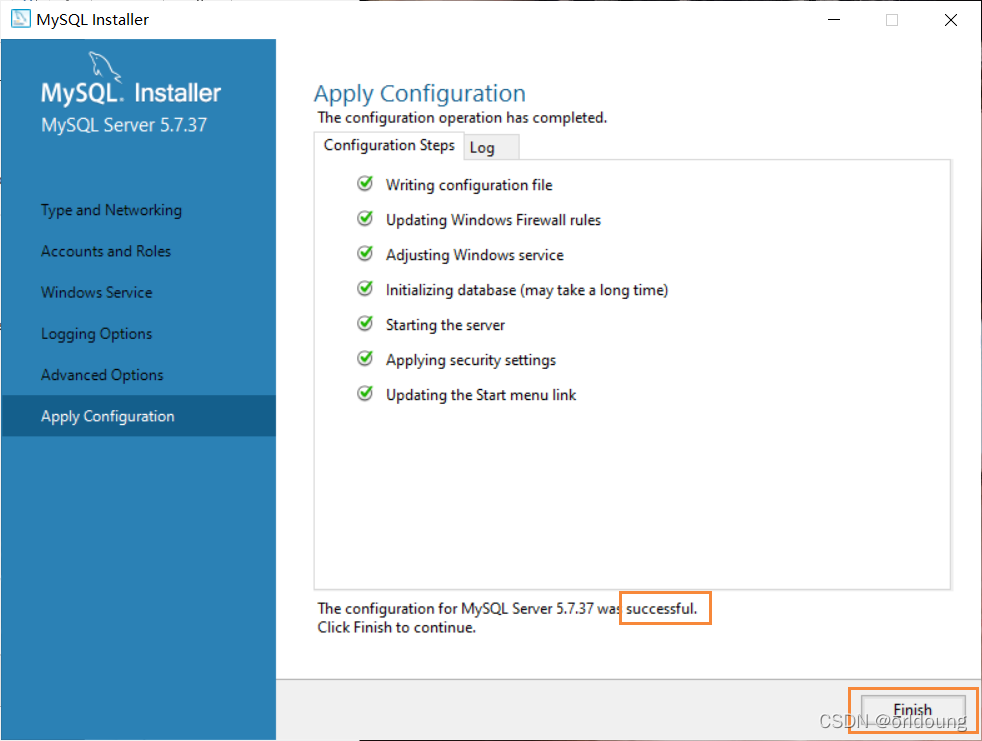
3.检查
(1)打开MySQL Workbench,如果MySQL Connection区未出现任何服务器,点击Rescan servers。
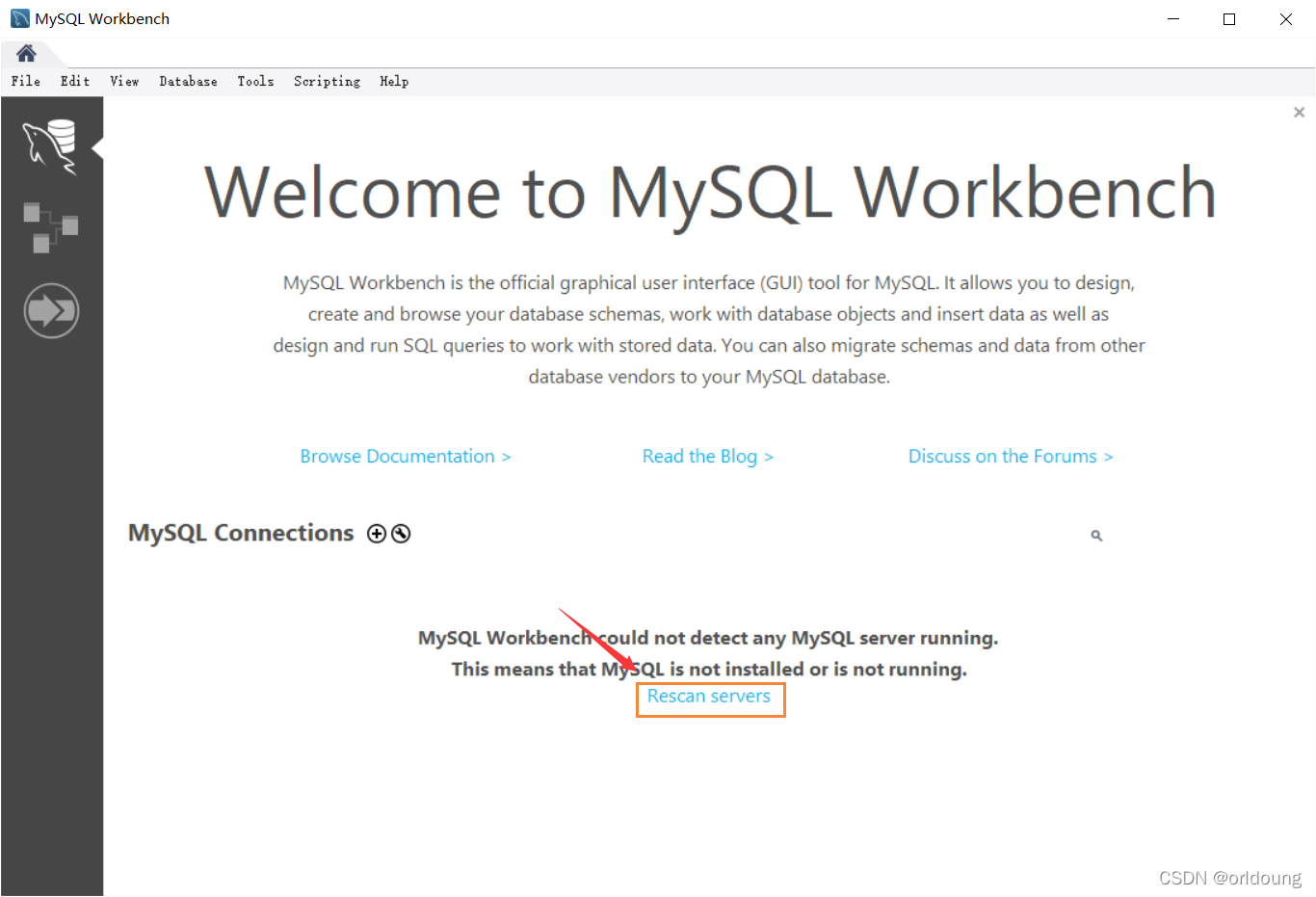
将会出现以下MySQL服务器。
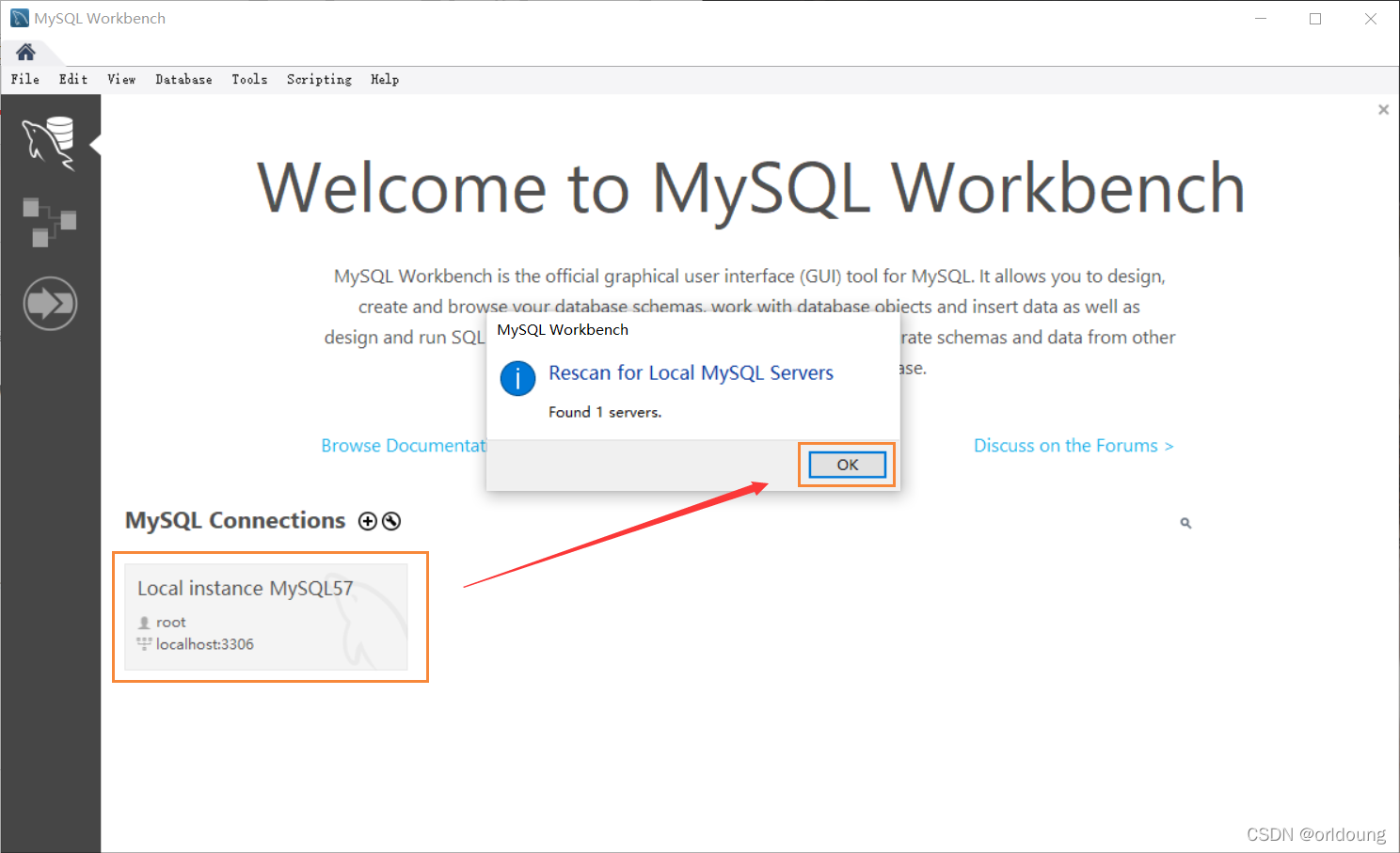
(2)双击刚才出现的Local instance MySQL57。
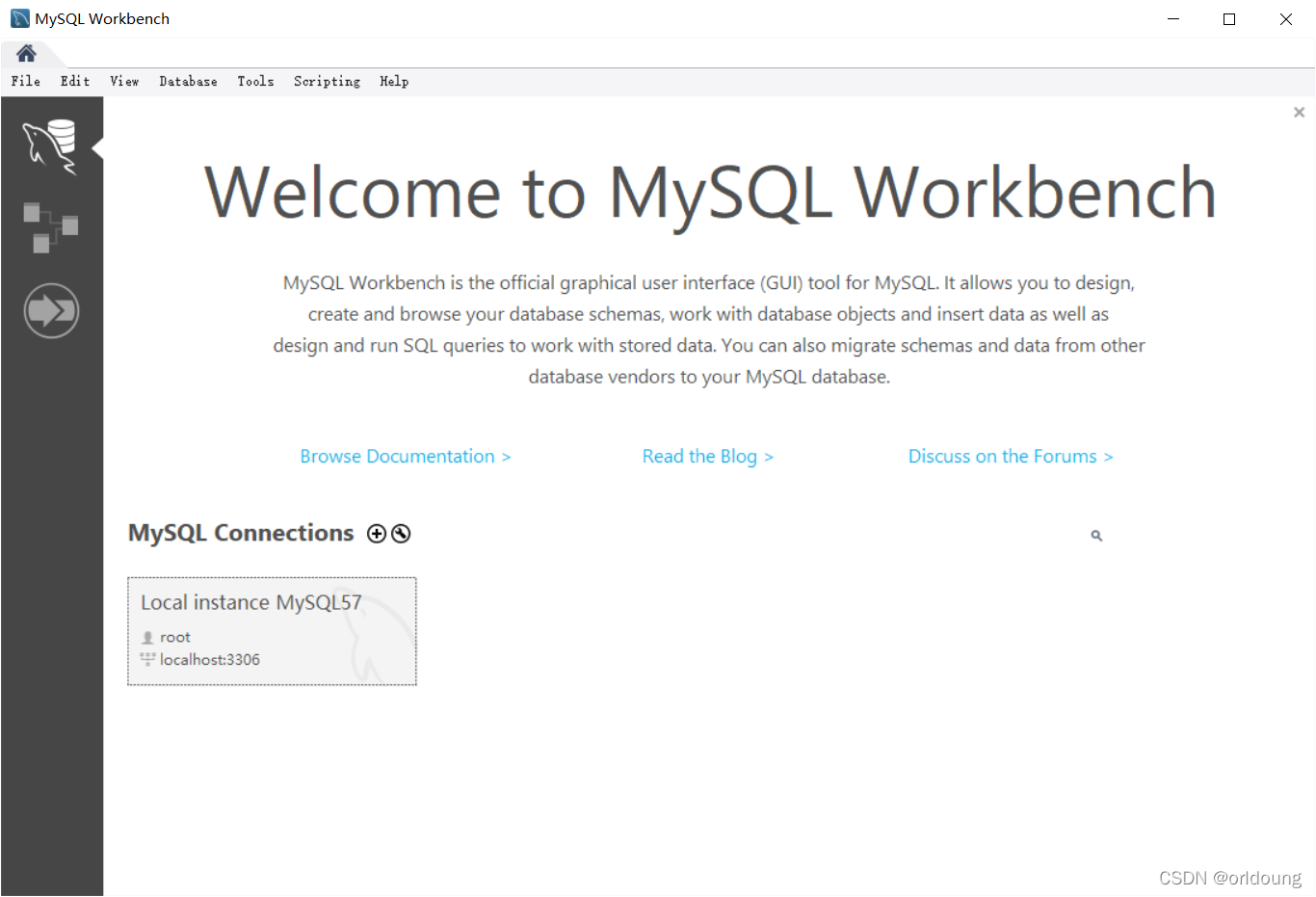
(3)输入刚刚设置的服务器密码,并勾选方框(记住密码),随后点击OK。
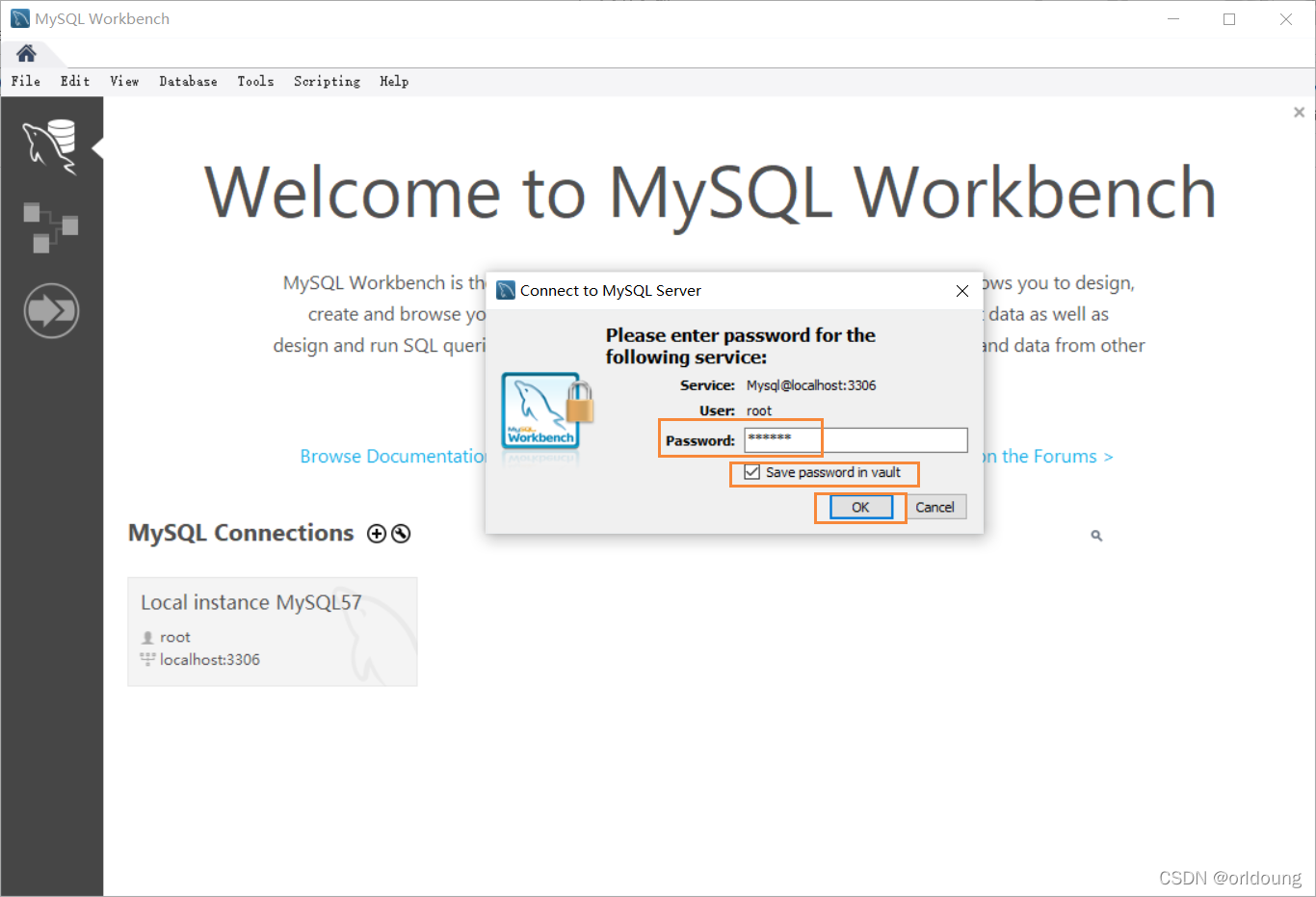
(4)若Session此处显示连接,则代表安装成功。
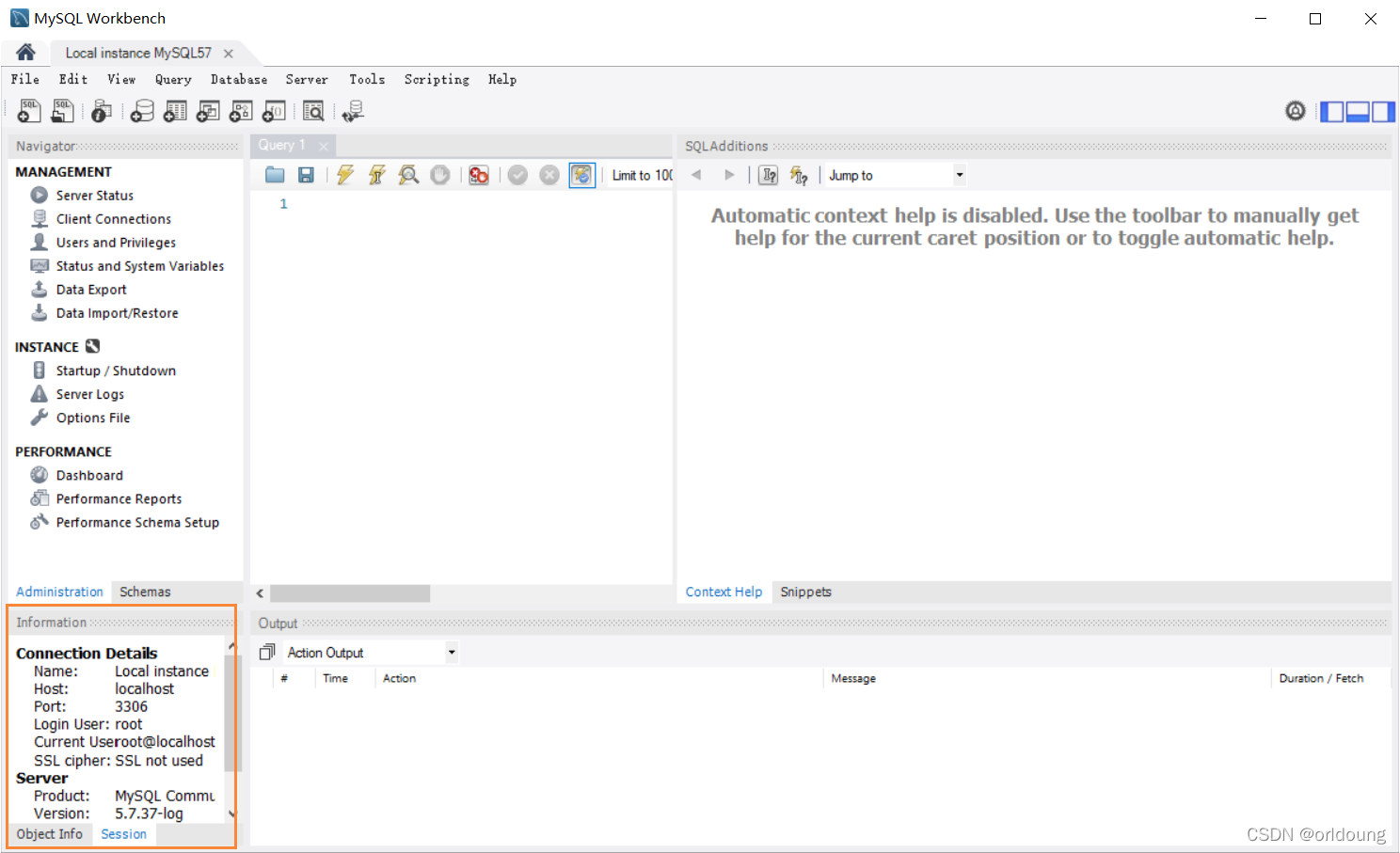
(5)在使用前,可以搜索并打开应用“服务”,查看MySQL57服务是否已启动,确保数据库连接不出现问题。